Krok 1: Výchozí materiál
Zde jsou vidět některé fotografie, které byly použity pro obrázek. Celkem potřebujeme: svíčky a krabice s lucernou, plameny, voskové skvrny, zápalky a krabičky, stůl nebo dřevěná deska, spousta voskových kapek/voskových nosů - vytvořených trpělivým kapaním vosku na různé skleněné a plastové lahve, také štětce pro kouřové efekty v Photoshopu, např. tyto: Rauch-Štětec-Sada 2.
Všechny prvky obrázku byly odděleně uvolněny do vlastního souboru a později byly pouze přetaženy do pracovního souboru pro Photoshop-komponování. Práce s grafickým tabletem jistě usnadňuje vytváření obrázku.

Krok 2: Pojďme na to - Vytvoření tanečního parketu
Ve novém souboru s přibližně 3000px x 2200px a černým pozadím je vložen taneční parket. V tomto případě jde o stolní desku, která byla fotografována čelně, mírně šikmo shora. Deska je umístěna v dolní třetině obrázku a vrstva je upravena přes Filtr > Konvertovat pro chytré filtry.
Pomocí filtru Gaussian Blur (cca 7px) a masky vrstvy je zadní okraj stolu rozostřen, což zvyšuje zaměření spíše na přední oblast. Převod na Chytrý objekt nám umožní později se vrátit do menu, pokud bude třeba korigovat dojem rozmazanosti.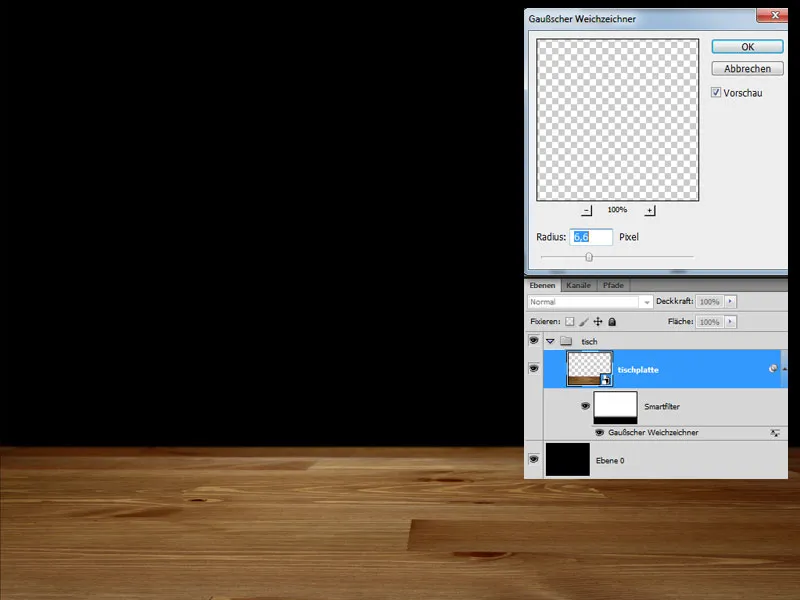
Ztmavení
(1.) Deska by měla být lépe začleněna do pozadí, proto ji ztmavíme až ke středu pomocí úpravové vrstvy Křivky a masky. Tato vrstva je nastavena jako Střihová maska ke vrstvě stolní desky, což znamená, že následující změny budou mít vliv pouze na stolní desku a ne na celý obrázek. Střihovou masku lze vytvořit tím, že se drží klávesy Alt a klikne mezi oběma vrstvami, které jsou vzájemně propojeny.
(2.) Deska je pro mě stále dostatečně tmavá, proto je aplikována druhá vrstva Křivky. Tentokrát však je elipsovým způsobem vynechaná oblast, kde později svíčky zatančí. Všechny následující vrstvy jsou také vytvořeny jako Střihové masky.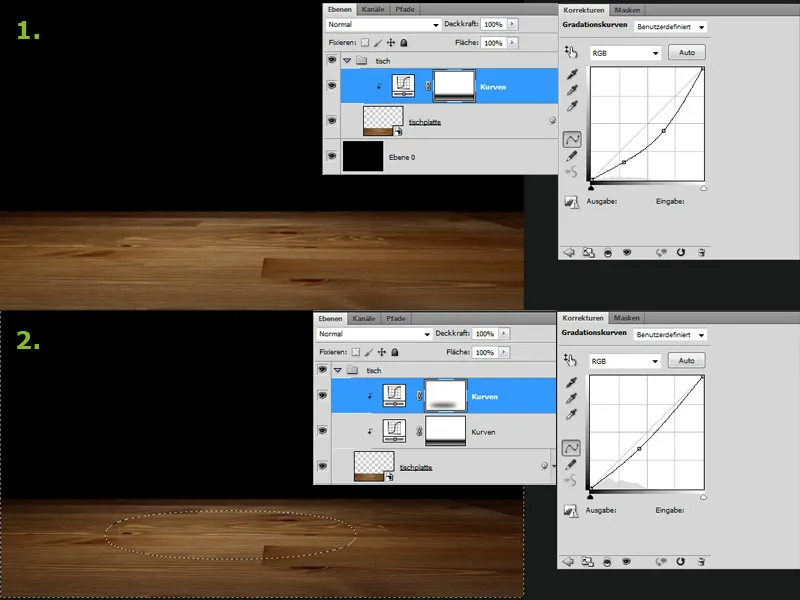
Světelný reflektor
V dalším kroku se přidává reflektor, který osvětluje oblast, kde budou později umístěny svíčky. K tomu je nakreslena bílá dlouhá oválná forma s velmi měkkým okrajem a nastavena na vlnování Sloučení. Scéna by měla být později osvětlena téměř jen světlem svíček, proto se stůl může ještě trochu ztmavit, mediánové tóny se ještě více ztmavují pomocí Korekce barev a tónů. Nyní se může tancovat, parket je hotový.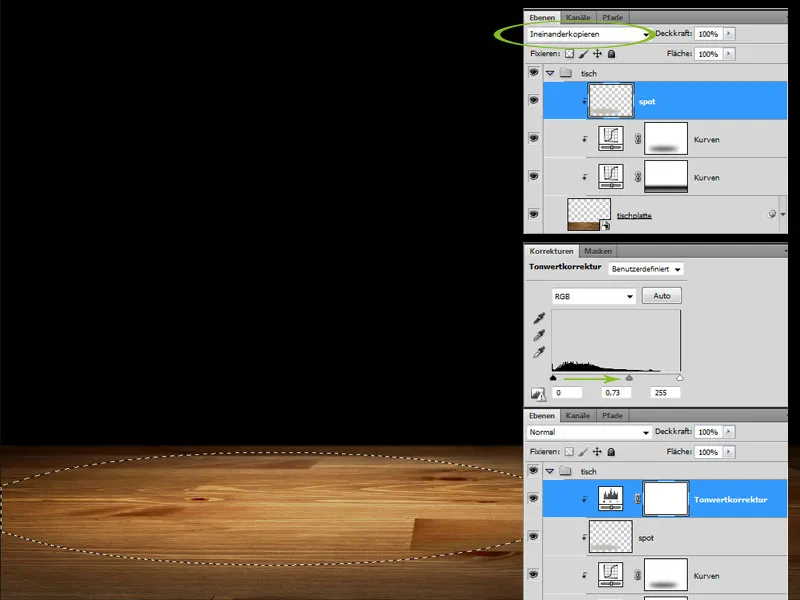
Krok 3: Vytvoření tanečního páru - Definování těl základního
Dvě svíčky jsou uvolněny z výchozího materiálu pomocí Nástroje tužka a vloženy do pracovního souboru. Pomocí Sítě tvarů jsou umístěny do požadované základní pozice. Pro tento a také pro následující kroky je užitečné prohlížet si referenční fotografie tanečních párů. Tak bude snazší vytvořit vhodnou taneční polohu.
Pomocí úpravové vrstvy Křivky jsou následně upraveny světelné podmínky svíček. Světla byla zesílena a střední tóny byly sníženy, což zvyšuje kontrast. Účinky Křivek lze přes Masky vrstev ještě přesněji řídit.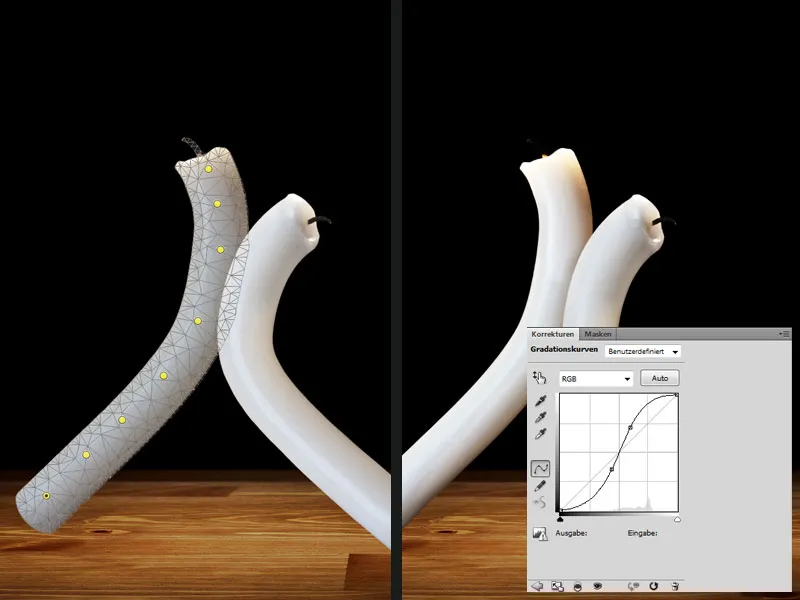
S velkým trpělivostí připojte části těla - vytváření paží a nohou
Z výchozích obrázků jsou vykrojeny různé „voskové nosy“; to může být provedeno pomocí Nástroje tužka, někdy to dokonce funguje s Kouzelného hůlky, pokud jsou kontrasty dostatečně velké. Tyto kroky vyžadují hodně trpělivosti.
Různé voskové prvky jsou vloženy do obrázku na samostatné vrstvy a pomocí Sítě tvarů nebo prostřednictvím Volná transformace jsou umístěny do vhodného tvaru a pozice. Uspořádání prvků se pak provádí podle toho, zda mají být zobrazeny před nebo za základními těly v taneční pozici. I tyto kroky vyžadují trpělivost a ne vždy každý „voskový nos“ sedí ihned, je třeba zkoušet.
Další vosk - Přidat oblečení atd.
Taneční pár je vybaven dalšími voskovými prvky, například je vytvořen kostým. Pravděpodobně budou muset být přizpůsobeny světelné podmínky jednotlivých voskových prvků, aby vše harmonicky ladilo. To se řeší pomocí Korekce barev a tónů. Aby se prvky vzájemně slévaly a vytvářely hladké přechody, využívají se Masky vrstev.
Při těchto krocích se velmi rychle spojí mnoho vrstev, které je nejlepší organizovat do skupin, např. části paže nebo nohy. Udržuje se tak přehled a později se lépe orientujete, pokud budou nutné změny.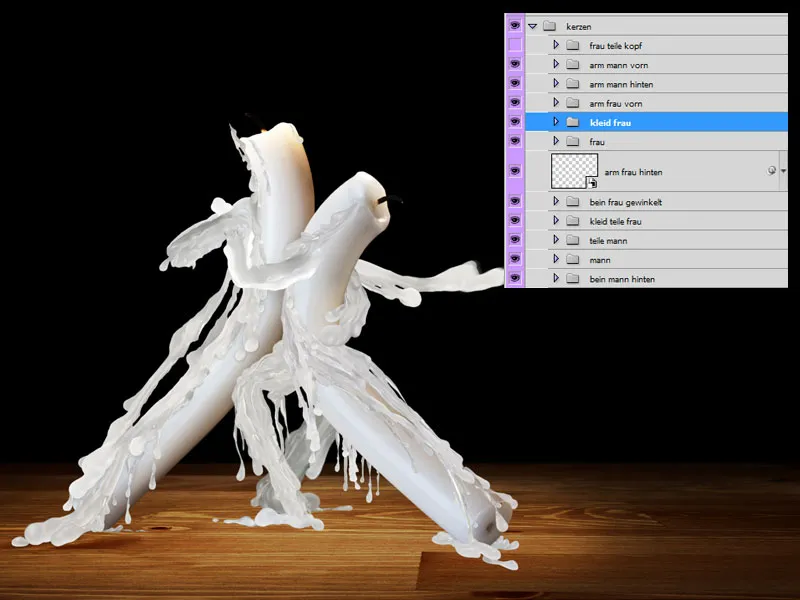
Dolaďování – Malování stínů a zvýšení kontrastu
Pokud jsme s uspořádáním všech prvků spokojeni, zkopírujeme pár tancujících na novou vrstvu (Shift+Ctrl+E), což usnadní další práci. Nepřeskočte tento krok a skryjte Pozadí a stůl, jinak budou tyto prvky zkopírovány na novou vrstvu.
Malování stínů:
Vytvoříme novou vrstvu jako Clipping Mask pro pár tancujících, v režimu výplně Násobení. S černou barvou, měkkým kulatým štětcem a malým Průhledností malujeme stínové oblasti na svíčkách, např. pod pažemi. S těmito stíny budou oba mnohem plastičtější.
Kontrast by mohl být ještě výraznější. K tomu vytvoříme upravující vrstvu Krabičkový křivky jako Clipping Mask v režimu výplně Násobení. Střední tóny a světla budou zvýšeny. Pokud je efekt příliš silný, snížíme Průhlednost vrstvy; na obrázku je to asi 55%.
S pomocí další upravující vrstvy Korekce tónů to celé doladíme, trochu zesvětlíme světla a zúžíme tónový rozsah tmavých barev. Až dosud to vypadá celkem dobře.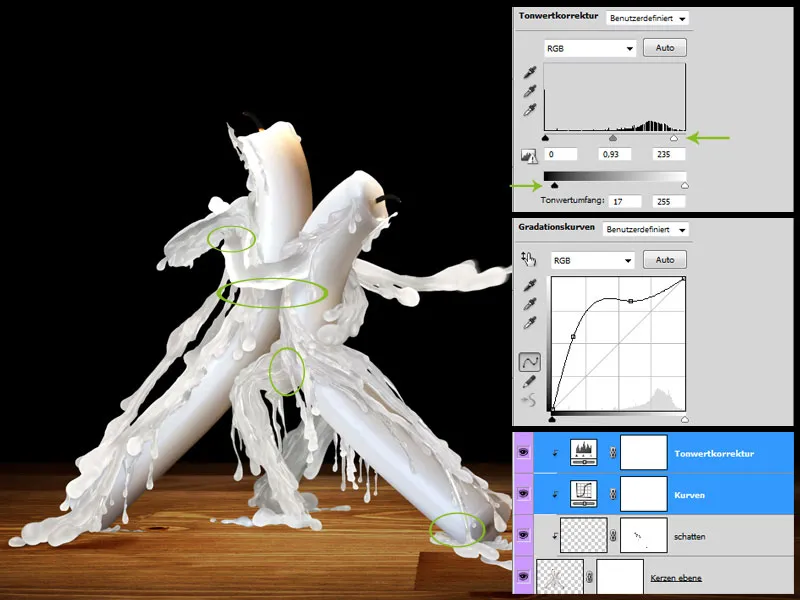
Stín na zemi
Pro větší realismus je třeba přidat stín na zemi. K tomu bude na nové vrstvě černým měkkým štětcem namalován stín pod tancujícím párem; přitom bude vrstva nastavena na Násobení. Použitím Gaussovy Rozmazání na vrstvu získáme měkčí přechody. Pokud je stín příliš výrazný, lze snadno upravit pomocí Průhlednosti vrstvy.
Krok 4: Vyklubaná z krabičky
Vložení krabičky svíček a přizpůsobení tónu
Krabička svíček byla také uvolněna v samostatném souboru, v dokumentu je umístěna vpravo dole do obrázku. Aby barevně odpovídala zbytku obrazu, přidáme vrstvu Výplň barvy (#f6bc42) jako Clipping Mask v režimu výplně Měkké světlo a s Průhledností přibližně 48% přes vrstvu.
Krabička je stále příliš světlá, proto se přidá upravující vrstva Světlost/Kontrast s Světlostí -90, Kontrastem -13 a s Průhledností vrstvy sníženou na 80%. Ve Vrstvové maskě se efekt aplikuje pouze na pravý dolní roh krabičky pomocí průběhu od černé k bílé.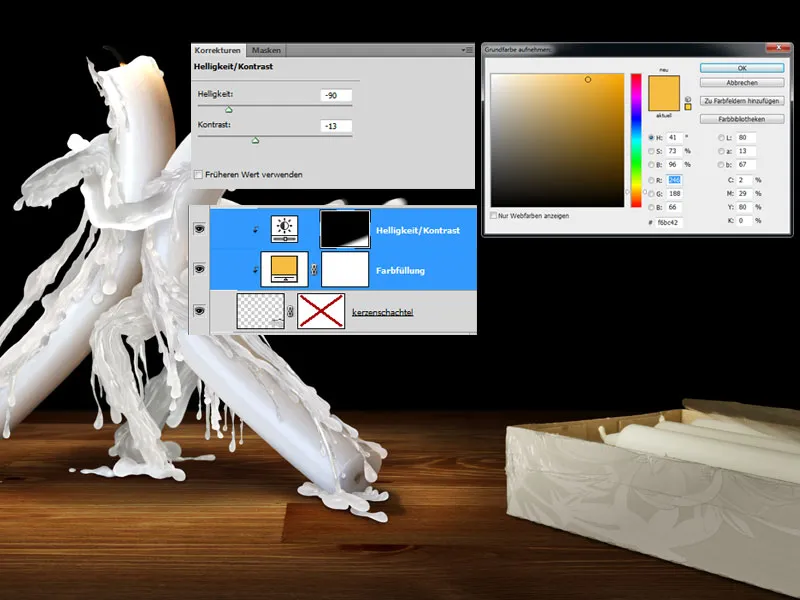
Další zahuštění
I když je krabička slušně integrována do obrazu, stále nevypadá správně. Proto přidáme další upravující vrstvu Krabičkový křivky a Korekce tónů. Jak je vidět na obrázku, v obou panelych se odstraní světlé barvy. Důležité je vrstvy nastavit do režimu výplně Luminance, tak se zabrání změně barevné sytosti krabičky svíček.
Krabička hoří
Již teď přidáváme na krabičku ohnivé místo, i když na obraze ještě není vidět oheň. Vytvoříme Vrstvovou masku pro krabičku svíček a vykreslíme malou část v horní části krabičky. Nyní se nám bude hodit trocha sazí kolem spáleného místa. S černou barvou a měkkým štětcem na nové vrstvě v režimu výplně Násobení nakreslíme saze.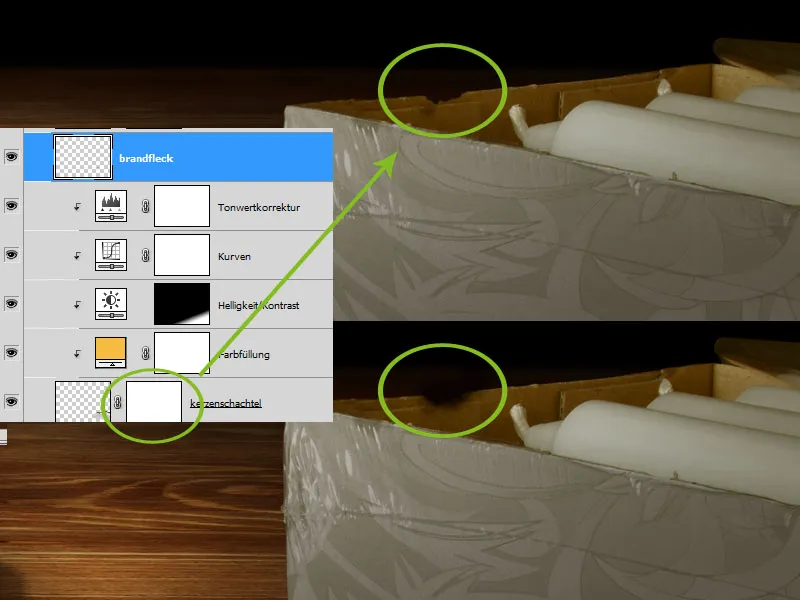
Žhavá tříska a kouř
Nyní musíme přidat trochu žhavých třísek. S malým tvrdým štětcem a červenou/žlutou barvou nakreslíme malou žhavou hranici a poté vrstvu nastavíme do režimu výplně Lineární světlení (Přidat). Pro zesílení efektu se vrstva zduplikuje.
S bílou barvou a vhodným štětcem pro kouř, který je předem načten do Photoshopu, přidáme malý sloupek kouře. Navíc dostane i krabička ve spodním rohu kapečku roztékaného vosku.
Nakonec nám chybí jen stínový okraj pod balením. Na nové vrstvě, která leží pod všemi ostatními, černým měkkým štětcem namalujeme stín. Vrstva se nastaví do režimu výplně Násobení a Průhlednost vrstvy se sníží asi na 70%. Tak je úprava krabičky svíček hotova.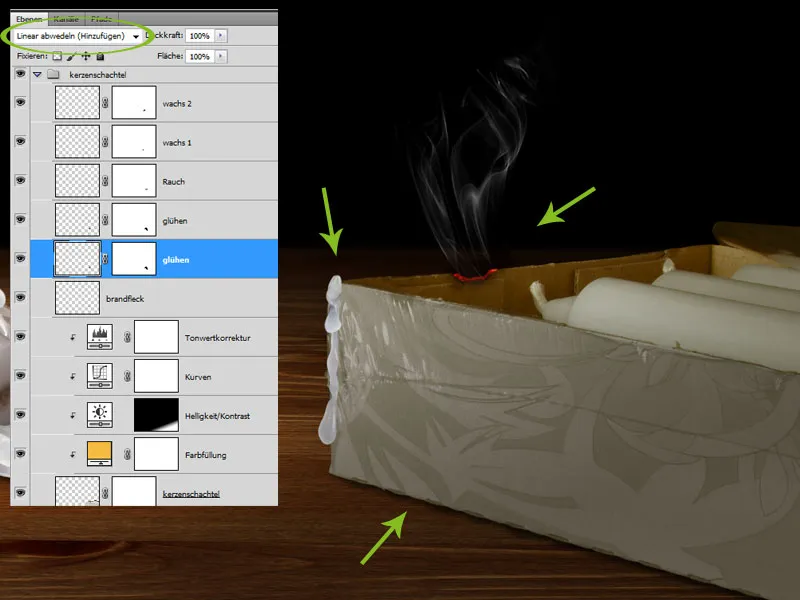
Krok 5: Krabička zápalek
Svíčky budou později zapáleny, proto musíme do obrazu přidat vhodné zapalovací materiály: krabičku zápalek a spálené zápalky. Uvolněnou krabičku zápalek přetáhnout do dokumentu a umístit do levé dolní části obrázku a případně pomocí Transformovat volně upravit velikost.
Modrá barva vnitřního obalu nevhodně ladí s barevným schématem obrázku, proto pomocí úpravovací vrstvy Změna odstínu/Sytost, jako Clipping Mask, odstraníme modré tóny a zesvětlíme je.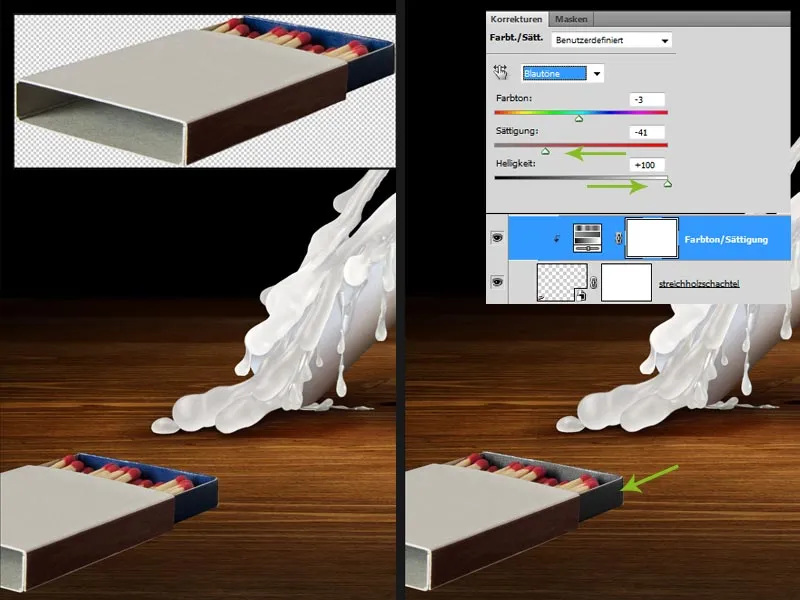
Stínování krabice
Vnitřek krabice je příliš světlý, proto je jednoduše přebarven černou barvou, vrstva je nastavena na Násobení a průhlednost se sníží na 60 %. To už vypadá lépe.
Přesto je krabice celkově stále příliš světlá a nezapadá dobře do obrázku. To vyřešíme pomocí úpravové vrstvy Křivky barev. Tato vrstva se opět nastaví jako Maska vrstvy a světlé, střední a tmavé tóny se sníží. Poté se vrstva přepne do režimu výplně Násobení a průhlednost se sníží na přibližně 40 %.
Tisk a stín
Nyní krabici chybí vhodný potisk. Ten byl vytvořen mimo Photoshop, v programu Adobe Illustrator, a poté byl zkopírován do dokumentu jako Chytrý objekt. Pomocí Volně transformovat je tisk přizpůsoben perspektivě zápalkové krabičky. Aby se tisk lépe integroval a trochu se projevila struktura krabice, je vrstva nastavena do režimu výplně Průhledné.
Krabičce patří také stín; ten se namaluje s mírným, černým štětcem na samostatnou vrstvu pod balením, vrstva je nastavena do režimu výplně Násobení a průhlednost se sníží na přibližně 80 %. Pro další zjemnění lze na vrstvu se stínem aplikovat Gaussovský rozmaz s poloměrem přibližně 10 pixelů.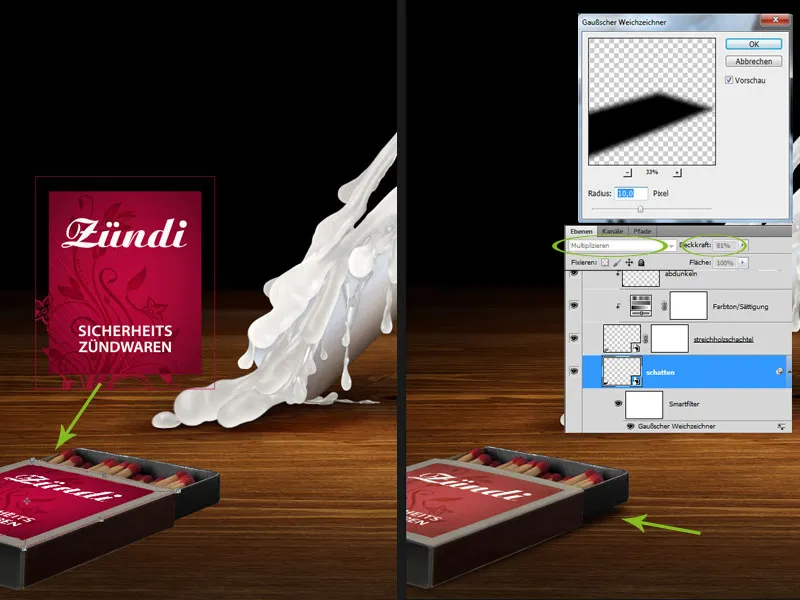
Vložení zápalek
Krabice dostane poslední úpravu přidáním dvou vypálených zápalek, které jsou umístěny na balení. I těmto dvěma je na vlastní vrstvě přidán stín, který je namalován s malým štětcem a černou barvou. Tato vrstva je v posledním kroku opět nastavena do režimu výplně Násobení a průhlednost se sníží na 90 %.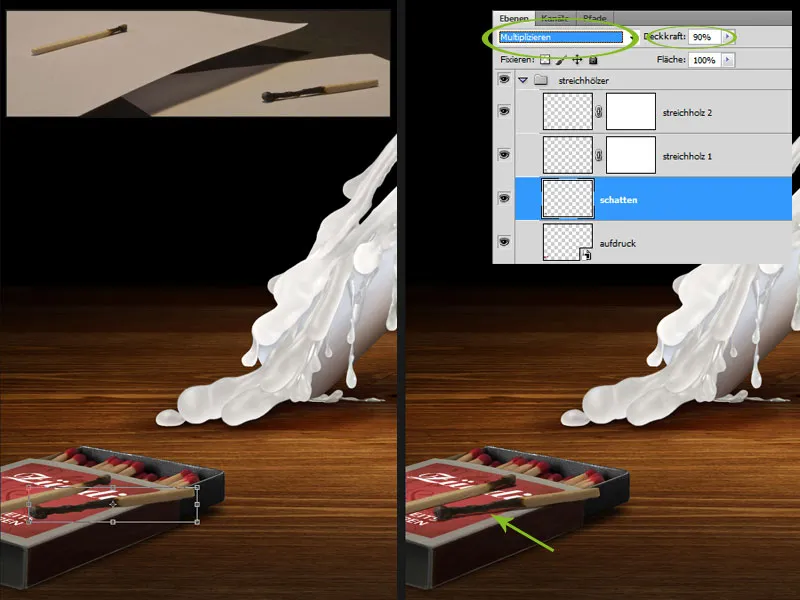
Krok 6: Plápolající „hlavy“
Je čas přidat do hry trochu ohně; k tomu vytvoříme vhodný plamen z původního materiálu a přeneseme ho do dokumentu. Pomocí Volně transformovat přizpůsobíme plamen správné velikosti a umístíme ho ke knotu mužské svíčky, případně lze vytvořit čistý přechod pomocí vrstvové masky. Nakonec je vrstva nastavena do režimu výplně Obrazy násob, čímž zmizí nepěkné temné oblasti, které zůstaly po vyjmutí.
Více dynamiky
Pro více dynamiky a pohybu v obraze přidáme další plameny do dokumentu. Tyto plameny zkreslíme a ohýbáme pomocí Volně transformovat, dokud nevzniknou pěkné křivky, které by mohly odrážet pohyb „hlavy.“ I u těchto vrstev přepneme do režimu výplně Obrazy násob a maskujeme nechtěné části. Tyto kroky vyžadují opět trochu trpělivosti, než dosáhneme pěkného výsledku.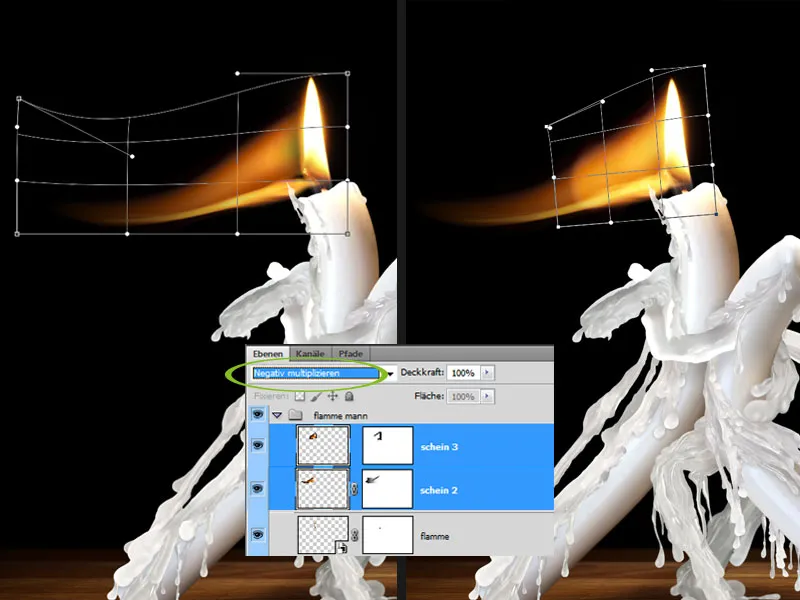
Pohyb s pruhy světla
Ještě potřebujeme trochu pohybu; pro to integrujeme světelné pruhy, které jsou rovněž vytvořeny ze vyjmutých plamenů. Tady ale zkreslíme ještě více. Pro dosažení pěkných efektů barev experimentujeme s vrstevnými režimy. Hodí se zejména Obrazy násob, Svitavé světlo nebo Barevně vyblednout; případně je třeba upravit průhlednost těchto vrstev, jinak jsou efekty částečně příliš výrazné.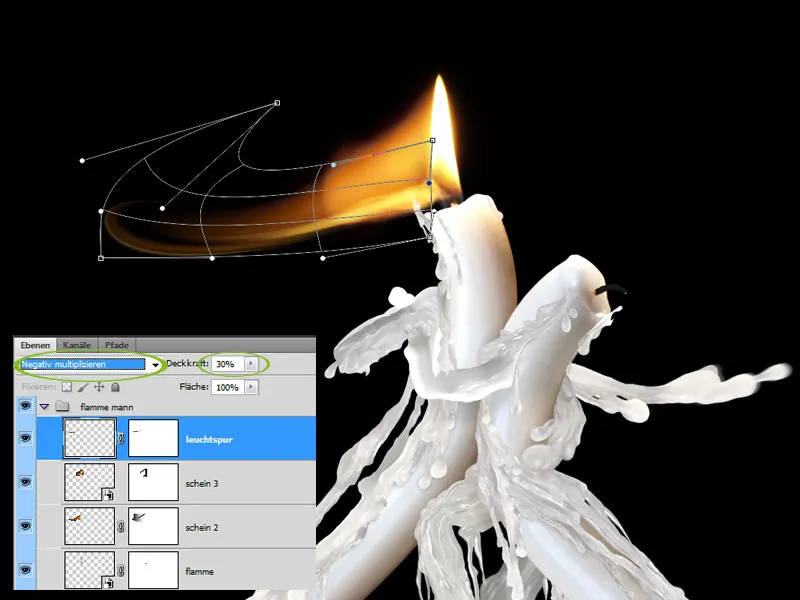
Světelný odlesk
Jelikož oheň také vytváří světlo, vytvoříme ještě vrstvu pro světelný odlesk pod všemi vrstvami plamenů a světelných pruhů. Vybereme žluto-oranžový odstín a umístíme velký měkký bod nad střed knotu svíčky. Pro velmi jemný přechod k pozadí lze na tuto vrstvu použít také Gaussovský rozmaz s velmi vysokou hodnotou pixelů.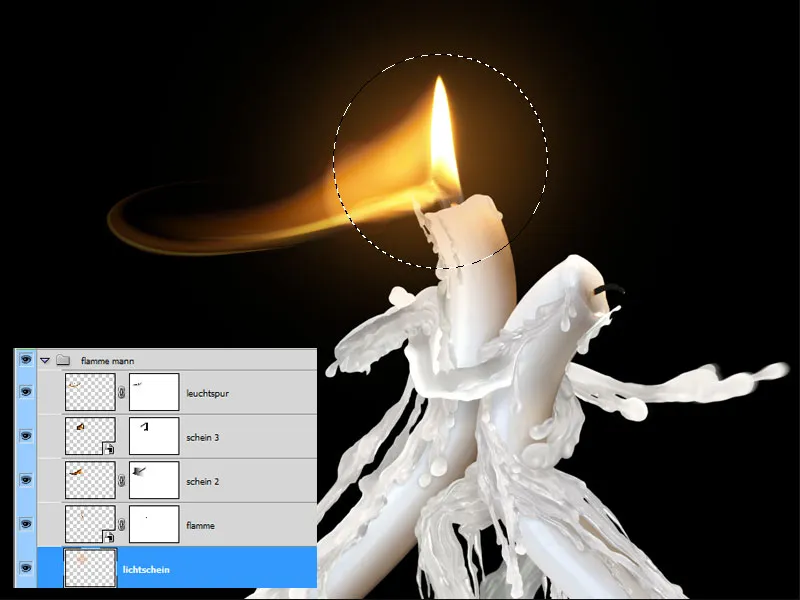
Dáma
Pro plameny ženy jsou nutné přesně stejné kroky. Zde se pouze integrovalo více plamenů a světelných pruhů, aby vznikl dojem létajícího vlasu.
Krok 7: Létající vosk
Tanec obou je celkem vzrušující a veselý, takže by mělo být integrováno několik letících voskových kapek. Stejně jako při tvorbě postav samotných se jednotlivé voskové kapky vyříznou z původních obrázků, přetáhnou do obrazu a umístí na příslušná místa.
Aby to vypadalo, jako by kapky létaly vzduchem, každé kapce přidáme rozostření pohybu filtru. Pomocnou rukou je předtím vrstvy převést na chytrý objekt, pak můžete snadno provádět změny. Filtr se použije s vzdáleností přibližně 40–50 pixelů. Úhel je nastaven podle směru letu a musí být nastaven pro každou kapku zvlášť.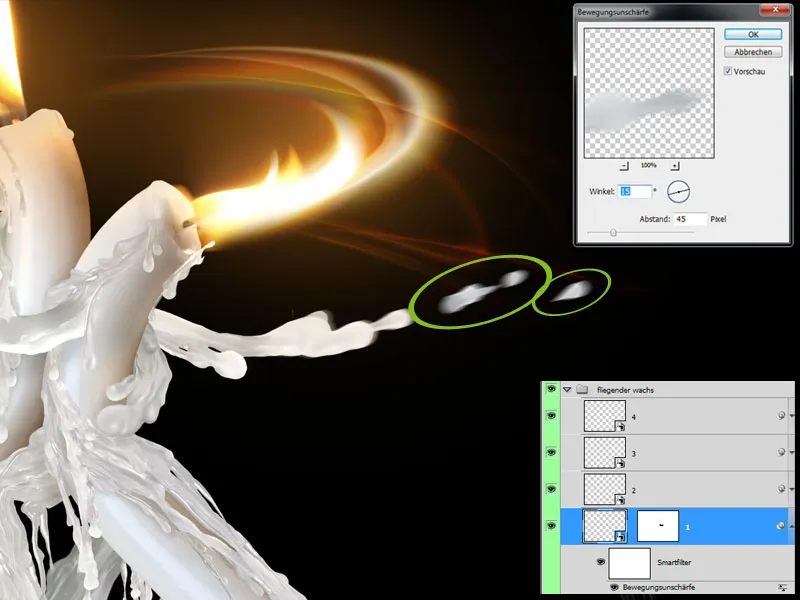
Krok 8: Jiskření
Aby bylo možné správně vidět praskání mezi oběma postavami, je třeba se přidat také jiskření. Nejprve jsou malovány jiskry pro pana. Za keramickými rovinami vznikne nová rovina. Před malováním je třeba definovat vlastnosti štětce. V paletě štětců byly nastaveny následující hodnoty pro obrázek:
• Hvězdný štětec (2423) z vlastní palety štětců Photoshopu, Velikost 60px, Vzdálenost 200%
• pod Vlastnosti tvaru: Odstíny velikosti 100%, Ovládání: Stisknutí pera, Odstín úhlu: Ovládání: Naklonění pera
• pod Rozptylem: 500%
• pod Nastavení barev: Nejprve vyberte Přední- a Zadní barvu: Oranžovou a červenou, Přední-/Zadní odstíny 50%, Ovládání: Stisknutí pera
• pod Přenos: Jiskření toku: Ovládání: Stisknutí pera, Minimální 59%, Jiskření toku: Ovládání Stisknutí pera, Minimální 60%
• je aktivováno hladké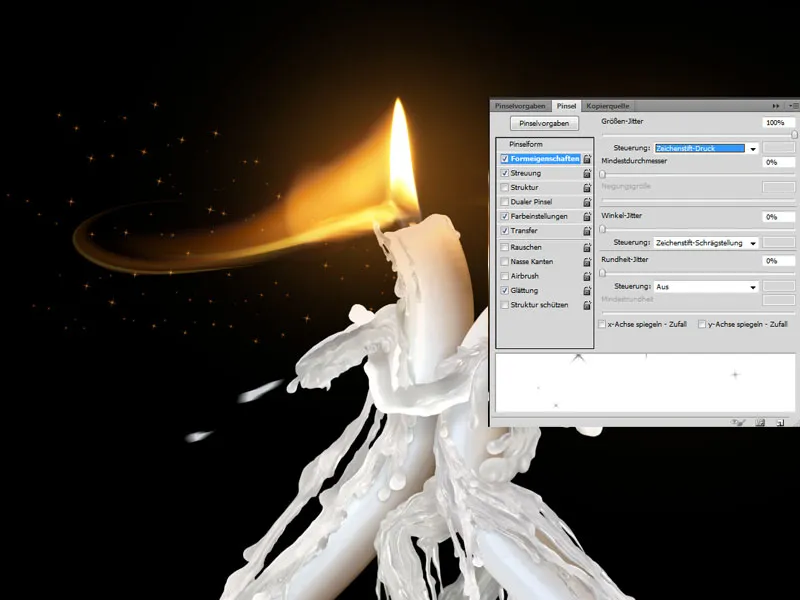
Deformování jisker
Při malování hvězd můžete experimentovat s velikostí, rozptylem atd., neexistuje univerzální řešení. V obrázku byla rovina hvězd navíc deformována pomocí Volné transformace, takže hvězdy nevypadají všechny na stejné rovině, ale působí perspektivicky. Jiskerky pro slečnu byly vytvořeny stejným způsobem, jak bylo právě popsáno.
Nechejte velké jiskry létat
S pomocí žlutě oranžových odstínů se na novou rovinu maluje trochu nepravidelná kapka. Jakmile jste spokojeni s výsledkem, je rovina konvertována na chytrý objekt.
Nyní je kapce přidána trocha Pohybového rozmazání pomocí stejnojmenného filtru. pro obrázek byla zvolena vzdálenost přibližně 40 pixelů. Přes Úhelostření je „směr letu“ definován jako u voskových kapek.
Aby byla jiskra jasnější, je vytvořena kopie roviny. Pro kopii se hodnota pohybového rozmazání zvětší na přibližně 140 pixelů, což vede k pěknému světelnému stopu.
Doplňte jiskry a integrujte světelný odlesk
Stejným způsobem jsou do obrázku začleněny další jiskry. Obě základní roviny mohou být opakovaně kopírovány, ale úhel letu musí být pro každou jiskru nově upraven. Díky převodu na chytrý objekt však jde tento proces velmi rychle.
Jiskřičkám dodá poslední úpravu malý odlesk. Pod všemi rovinami jiskřiček se vytvoří nová prázdná rovina ve výplňovém režimu Negativní násobení. S měkkým štětcem, o něco větším než jiskra, a s průhledností přibližně 20% se za každou jiskrou umístí žlutě oranžový světelný odlesk.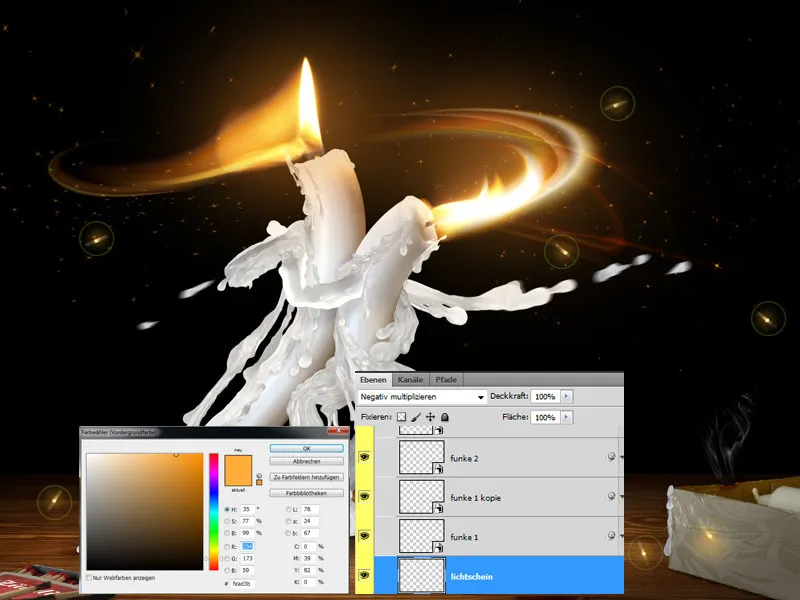
Krok 9: Voskové skvrny na stole
Jelikož se vosk rozprskal sem a tam vzduchem, i na stole musí být vidět voskové skvrny. Pomocí Rychlého výběru se z původního materiálu vybere vhodná vosková skvrna a vloží se do pracovního souboru.
Dvojitým klepnutím na náhled miniaturní vrstvy se zobrazí Nastavení výplně ve Styly vrstev. V dolní části palety barev se vybere Šedá a u Tento úroveň se stlačenou Alt klávesou oddělí regulační prvek pro tmavé odstíny, dokud není asi 225. Vosková skvrna se nyní lépe integruje a prosvítá povrch dřevěného stolu. Další voskové skvrny jsou do obrázku začleněny stejným způsobem.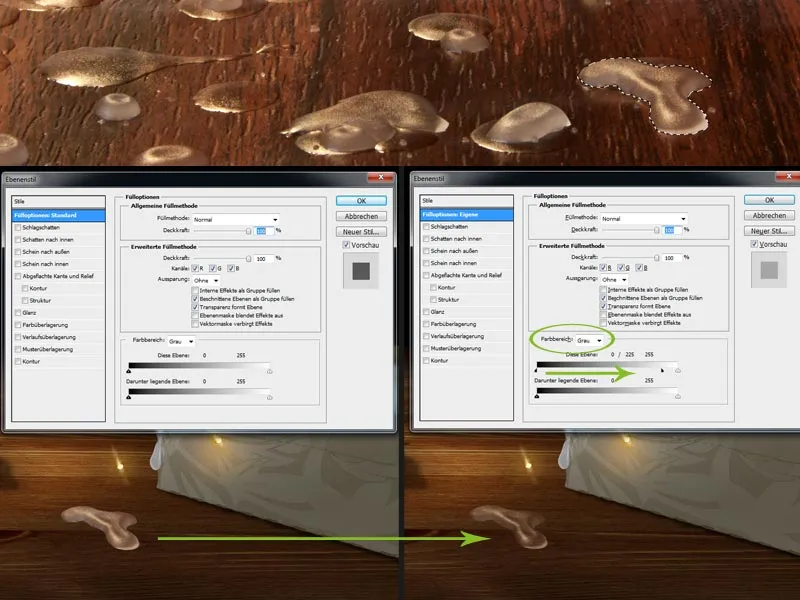
Krok 10: Malá hořící skvrna na parketu
Tady máme problém: Jeden z jisker zapálil stůl. Pro malou hořící skvrnu na desce stolu je vytvořena nová rovina ve výplňovém režimu Násobení. S malou špičkou štětce a černou barvou se skvrna nakreslí. S pomocí Roztíráku lze kontury dobře rozmazat, takže skvrna vypadá přirozeněji. V Maskovací vrstvě lze případně odstranit části.
Na novou rovinu se pomocí již použitého štětce na kouř a světle šedým odstínem umístí malé kouřové křivky nad skvrnou. Pokud je kouř příliš intenzivní, sníží se Průhlednost vrstvy trochu.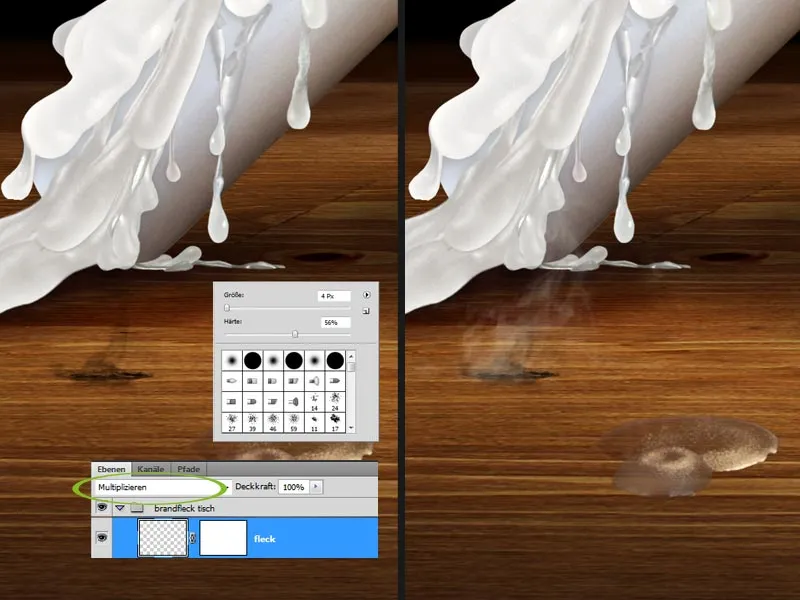
Krok 11: Zvýraznění tanečního páru
S pomocí Výběrového nástroje se vytvoří elipsový výběr kolem tanečního páru, výběr se obrátí a vkládá se vrstva úprav Křivky stupeň. Snížením tmavších odstínů se ztmaví oblasti obrazu kolem tanečního páru, takže oba jsou v popředí. Pro hladký přechod je v oblasti masky vrstvy úpravy stanovena Jemná hrana na 250 pixelů.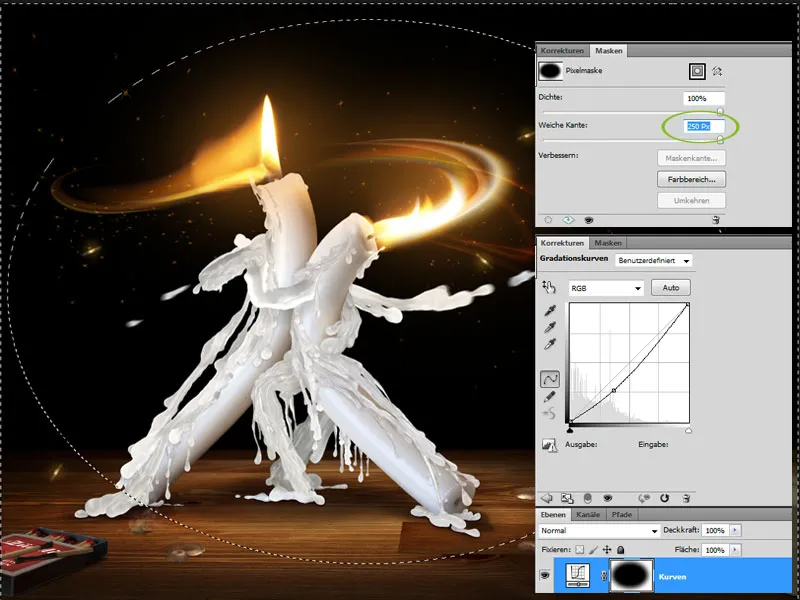
Krok 12: Ještě trochu tmavší
Podle mého vkusu by mohly být spodní části svíček a zápalkových krabiček ještě trochu tmavší; s druhou nastavovací vrstvou Křivky přechodů budou tmavší barevné oblasti znovu zesíleny. Maska vrstvy nastavovací vrstvy je převrácena a s velkým měkkým štětcem naneste efekt pouze na požadovaná místa.
Krok 13: Finální - více atmosféry s zlatým leskem
Jako poslední krok se vloží vrstva Barevná plocha s plnicím režimem Měkké světlo. Výběrem žlutohnědého odstínu získáte zlatý nádech, který velmi dobře podpoří náladu obrazu.
Výsledný obrázek
Výsledek vypadá takto:


